目录
前言
本文将介绍如何搭建和连接天空星GD32F407VET6开发板及相关硬件设备的焊接步骤和连接方法。通过清单中列出的设备,我们将详细讨论如何正确焊接排针、烧录器和设备间的连接,以确保设备安全、正常运行。重点说明连接顺序和焊接注意事项,帮助读者避免常见错误,确保焊接效果正确。在整个过程中,请务必谨慎操作,确保设备的正确性和安全性。
设备清单
- 天空星GD32F407VET6开发板一块
- 6Pin烧录线一条
- DAPLink烧录器一个
- 2x20Pin排针两组
- 2x5Pin排针一组
最终连接效果


焊接
天空星两侧排针
两组排针焊接到开发板的背面。


如上图,左边是正面,右边是反面。
仔细观察上图,排针黑色胶皮在背面,不要焊错了! 不然要遭老罪了。
天空星烧录接口焊接
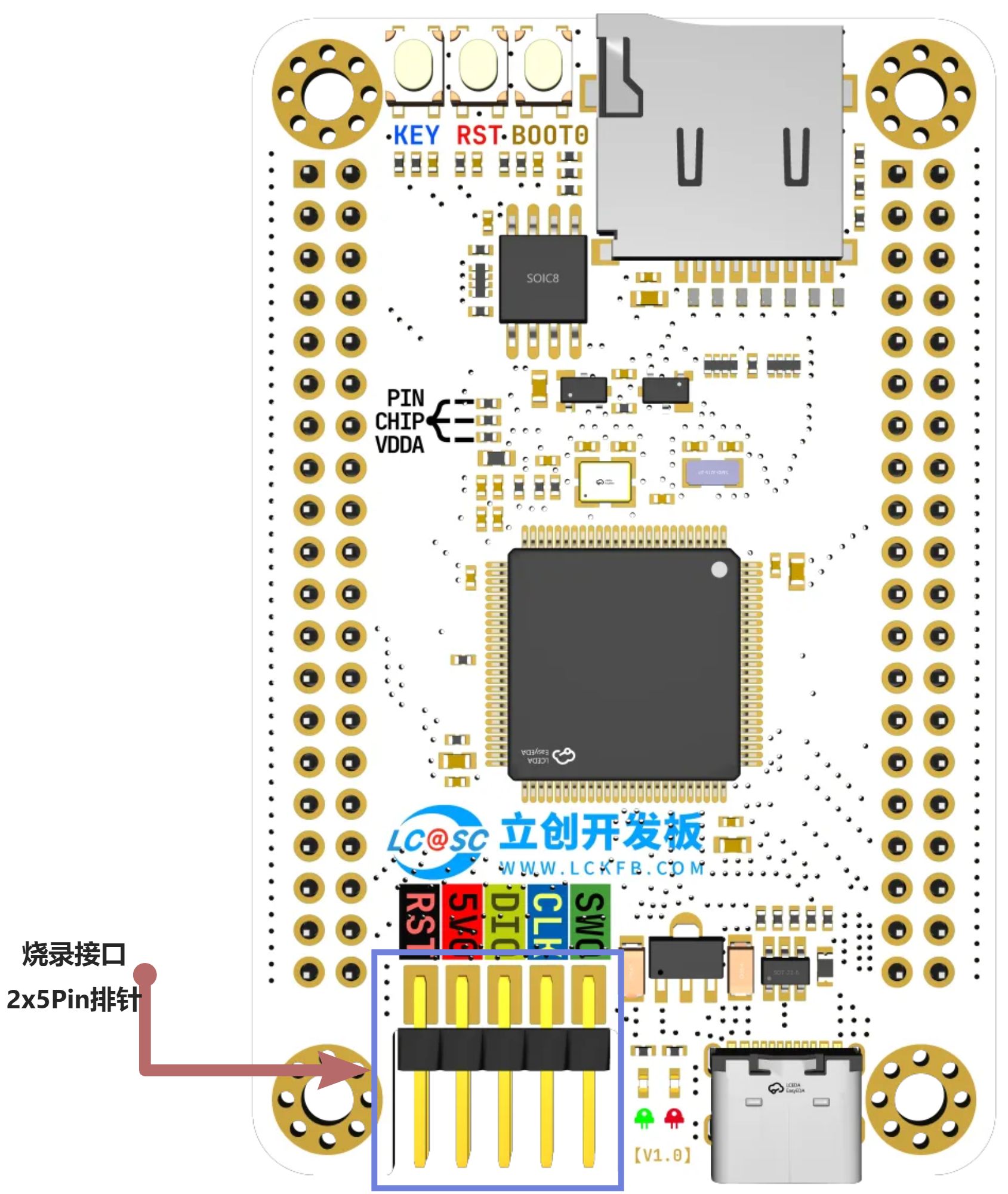
烧录器排针焊接

背面7个焊盘,函数1x7排针,效果如下:
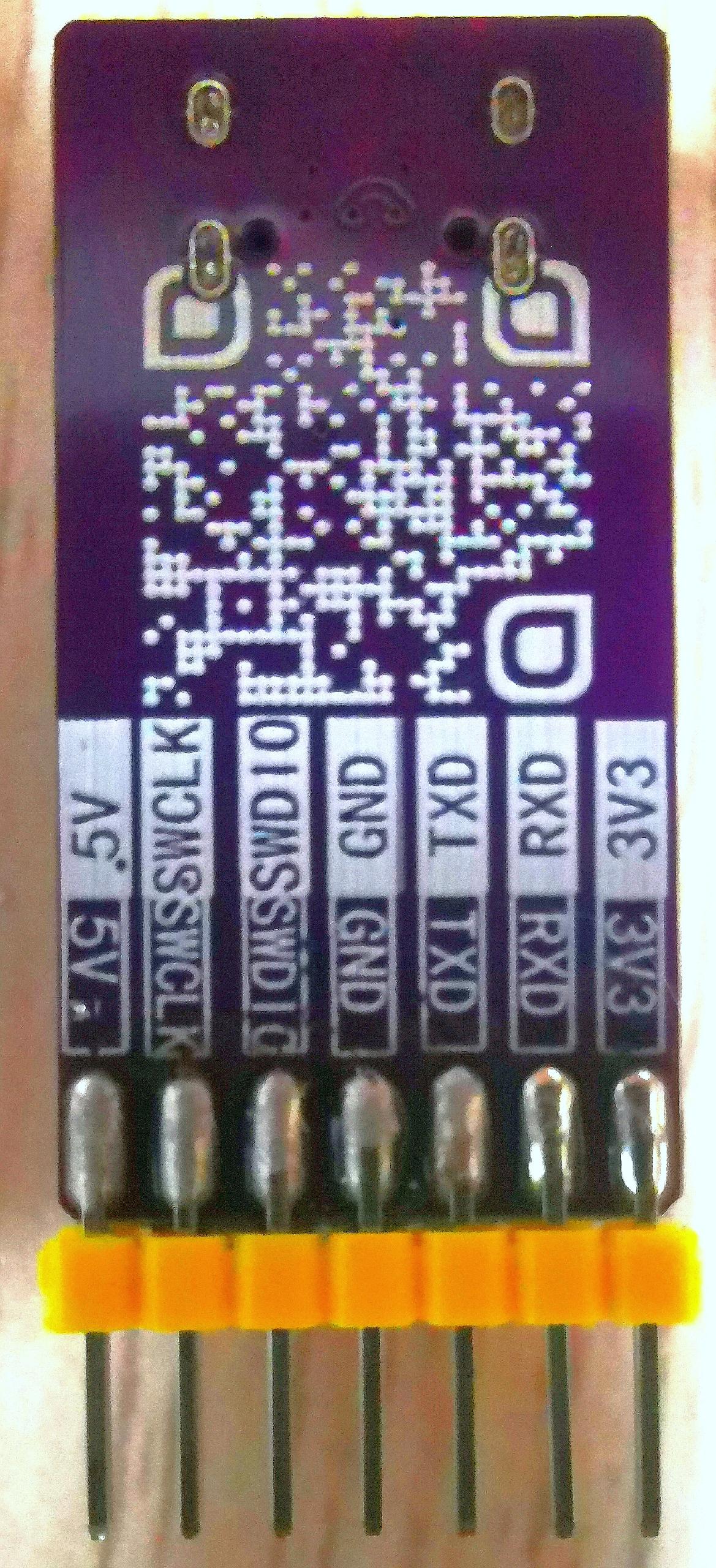
使用说明(重要)
- 先焊接2x5Pin烧录排针
- 再焊接2x20Pin开发排针,排针一定要焊在背面,看清楚再焊,别焊错!
- 烧录器和开发板采用杜邦线连接
- 6Pin的杜邦线连开发板对应关系如下
-
- RXD 接 U0T (USART0_TX)
- TXD 接 U0R (USART0_RX)
- GND 接 GND
- SWDIO 接 DIO
- SWCLK 接 CLK
- 5V 接 5V0


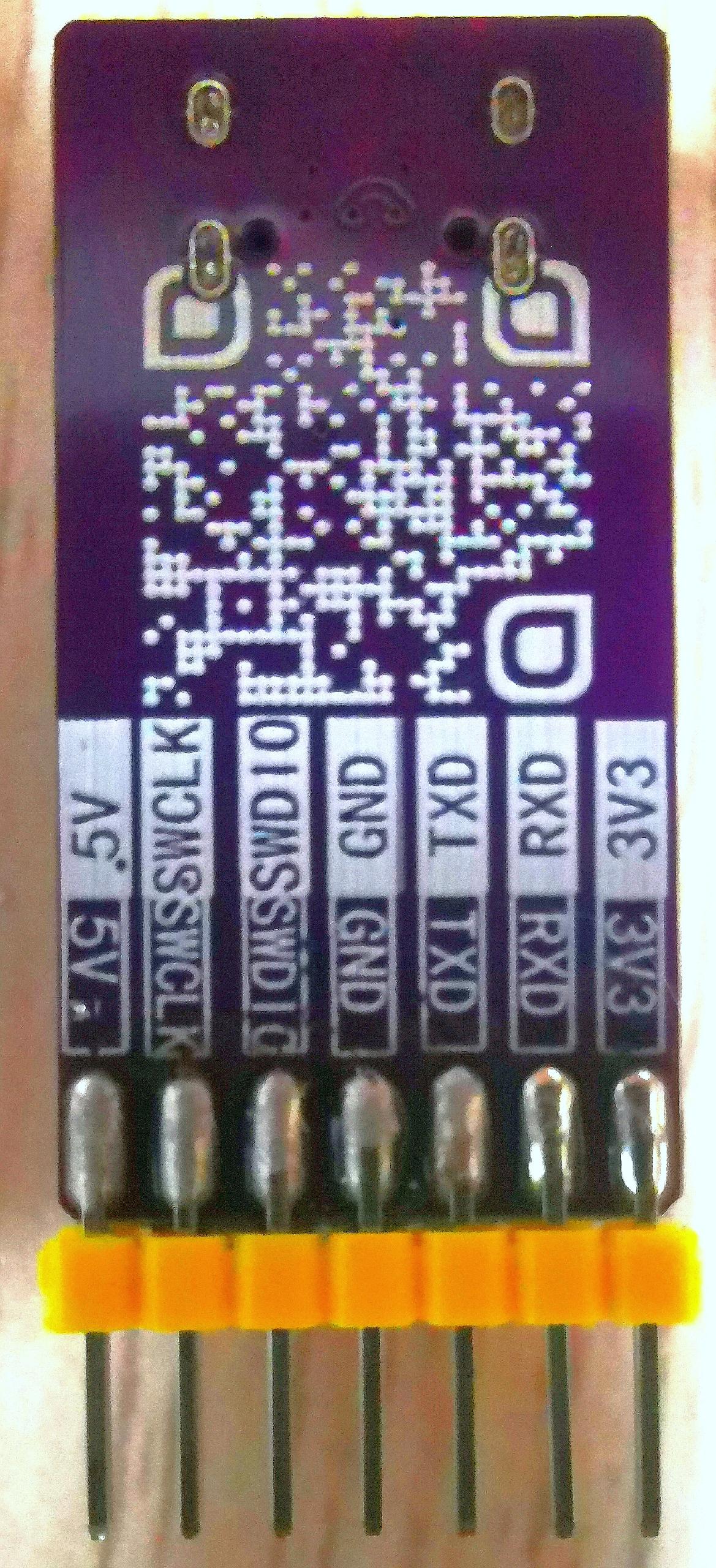
- 重要!!!不要把开发板放到金属物上方(笔记本外壳,镊子,金属支架等),否则上电后会烧板子,如有此情况,请自行购买,链接:天空星购买链接
如果不清楚焊接成什么样,先看盯着这样图看1分钟!:

参数
开发板资源、尺寸标注图

硬件参数

引脚定义

设计图纸
https://pro.lceda.cn/editor#id=1949206d8e694271bd8ab6f068e260c2
GD32F407
GD32F4xx系列器件是基于Arm® Cortex®-M4处理器的32位通用微控制器。存储器的组织
采用了哈佛结构,预先定义的存储器映射和高达4 GB的存储空间,充分保证了系统的灵活性和可扩展性
GD32F405/407系列
- GD32F405/407为Cortex®-M4互联型
- 512K~3072K Flash,192K SRAM
- 高达168MHz,支持FPU
- 2.6~3.6V供电,5V容忍I/O
- -40℃~85 ℃工业级温度范围
- 全系列硬件管脚及软件兼容
与GD32F403相比:
- 软硬件不兼容
- 定时器:增加了2个32位通用定时器
- 通信模块:增加了1个USART、1个USBHS、1个Camera、1个ENET(405无该模块)

型号表

天空星原理图
SCH_立创梁山派·天空星开发板原理图_2024-05-12.pdf
引脚排针图:

开发学习资料
天空星:
梁山派:
总结
通过本文的学习,读者了解了在搭建天空星GD32F407VET6开发板和相关设备连接过程中的关键步骤和注意事项。从设备清单的确认到焊接及连接的实际操作,本文覆盖了从硬件准备到实际应用所需的重要信息。通过正确理解和遵循所列步骤,读者可以顺利完成设备的搭建和连接工作,为后续的开发和学习提供坚实的基础



























 8844
8844

 被折叠的 条评论
为什么被折叠?
被折叠的 条评论
为什么被折叠?










